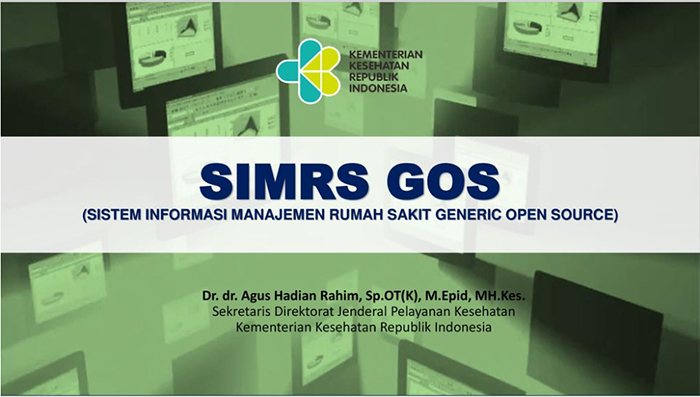Sistem Operasi
Jika hanya untuk demo maka silahkan lakukan instalasi melalui VirtualBox terlebih dahulu kemudian lakukan petunjuk instalasi ini
KEBUTUHAN HARDWARE
Server
Minimal perangkat yang dibutuhkan:
- Processor Xeon
- Memory 16 GB
- HDD 512 GB
Client
Minimal perangkat yang dibutuhkan:
- Processor I3 / AMD
- Memory 2 GB
- HDD 256 GB
Catatan: Kebutuhan diatas untuk transaksi yang tidak besar (RS Tipe D)
KEBUTUHAN SOFTWARE
Sistem Operasi
- Server
- Linux Centos 7
- Client
- Window 7
Web Server
- Apache 2.4
- PHP 7
- MySQL 8
- Java 8
- Tomcat 9
- JavaBridge
- Library Jasper Report
- FTP Server
Web Browser
- Chrome Versi Terbaru
- Microsoft Edge
Tools
- Putty
- HeidiSQL
- Filezilla
- Notepad++
- Visual Studio Code
INSTALASI SERVER
ISO CENTOS 7 MINIMAL
SETTING JARINGAN
- Login
- Login: root
- Password: root server
- Setelah login ketik perintah dibawah ini:
-
nmtuiMaka akan muncul seperti tampak pada gambar dibawah ini
- Pilih menu Edit a connection
- Pilih enp0s3 kemudian pilih Edit
Pilihan di Ethernet bisa saja berubah – ubah di setiap server

- Aktifkan Automatically connect kemudian pilih OK
- Kemudian pilih Ethernet berikutnya untuk melakukan pengaturan IP seperti pada gambar dibawah ini
- IPv2 CONFIGURATION Automatic diubah menjadi Manual
- Pilih Add… pada Addresses
- Addresses: Masukkan Contoh IP: 192.168.137.2
- Gateway: 192.168.137.1
- Aktifkan Automatically connect
- Pilih OK
- Pilih Back
- Pilih OK
- Merubah Nama Server
-
nmtui- Pilih
Set system hostname - Ubah
localhost.localdomainmenjadisimrsgosv2 - Pilih
OK - Tekan
Enter - Pilih
OK
- Pilih
- Lakukan restart jaringan
systemctl restart network
Konfigurasi di server operasional kadang hanya melakukan 1 konfigurasi ethernet, pada prinsipnya sama dengan cara diatas
Pembaruan Pertama Kali
Buka aplikasi PuTTY
- Hostname (or IP Address):
Masukan IP Server
- Tekan tombol
Open - Login as:
root - Password: Password Linux yang tlah dibuat
- Ketik:
ping google.comuntuk mengecek koneksi ke internet
Update package linux
yum clean all
yum update -y
Install repo simrsgosv2
bash <(curl -s "http://simrsgosv2.simpel.web.id/repos/create_simrsgos_repo.sh")
Cek update repo simrsgosv2
yum clean all
yum check-update simrsgos
Menampilkan daftar packages simrsgosv2
# Menampilkan semua versi
yum --showduplicates list simrsgos
# Untuk menampilkan versi tertentu
yum --showduplicates list simrsgos | grep "2.4"Install package simrsgosv2
Jika instalasi menggunakan iso file centos 7 minimal maka pastikan package simrsgosv2 diatas versi simrsgos-2.4.1-22011100
# Lakukan salah satu langkah dibawah ini:
# 1. Untuk menginstall ke versi terakhir
yum install simrsgos
# 2. Untuk menginstall ke versi tertentu
yum install simrsgos-2.1-200109
Jika melakukan cara ke 2 dan ingin melakukan install versi berikutnya maka ganti
installmenjadiupdate
Pembaruan Berikutnya
- Buka aplikasi PuTTY (Lihat petunjuk diatas)
- Cek update repo simrsgosv2 (Lihat petunjuk diatas)
- Menampilkan daftar packages simrsgosv2 (Lihat petunjuk diatas)
- Update package simrsgosv2
# Lakukan salah satu langkah dibawah ini:
# 1. Untuk mengupdate ke versi terakhir
yum update simrsgos
# 2. Untuk mengupdate ke versi tertentu
yum update simrsgos-2.3.2-200515
Monitoring proses instalasi simrsgosv2
Untuk melakukan monitoring proses instalasi simrsgosv2 hal yang harus dilakukan adalah membuka aplikasi PuTTY window baru atau melakukan duplikat window dari putty yang sudah terbuka, kemudian ketik perintah berikut ini:
tail -F /var/log/simrsgosv2.log
Migrasi PHP Versi 7.2 ke 7.4
- Sebelum migrasi silahkan cek versi php
php -v
Jika versi php sudah 7.4 maka tidak perlu dilanjutkan migrasi
- Pastikan anda sudah melakukan
installatauupdateaplikasisimrsgos versi 2.4 keatas - Masuk ke folder
webapps/scripts/migrations
cd /var/www/html/production/webapps/scripts/migrations
- Ketik perintah:
bash php_72_to_74.sh
Catatan: Migrasi ini hanya dilakukan sekali
Install gRPC untuk support antrian online
# Install wget
cd ~
ls -l
# Jika file install-grpc.sh sudah ada dan sudah pernah di eksekusi maka tidak perlu dilanjutkan
yum -y install wget
# Download installer gRPC
wget http://simrsgosv2.simpel.web.id/repos/php/extension/install-grpc.sh
# Berikan akses execute
sudo sed -i -e 's/\r$//' install-grpc.sh
chmod +x install-grpc.sh
# Eksekusi perintah install-grpc.sh
./install-grpc.sh
Catatan: Install gRPC ini hanya dilakukan sekali
Upgrade Library Report
# Download installer
cd ~
wget http://simrsgosv2.simpel.web.id/repos/java/jasperreports/upgrade-lib-javabridge.sh
# Berikan akses execute
sudo sed -i -e 's/\r$//' upgrade-lib-javabridge.sh
chmod +x upgrade-lib-javabridge.sh
# Eksekusi perintah upgrade-lib-javabridge.sh
./upgrade-lib-javabridge.shkjkjkjk